本文摘自网络,侵删!
很多小伙伴都遇到过win7系统旗舰版提示”Windows无法配置此无线连接“的困惑吧,一些朋友看过网上零散的win7系统旗舰版提示”Windows无法配置此无线连接“的处理方法,并没有完完全全明白win7系统旗舰版提示”Windows无法配置此无线连接“是如何解决的,今天小编准备了简单的解决办法,只需要按照1、查看无线网卡的驱动是否安装正确查看方法:右键“计算机” 单击 “管理”点左边列里的 “设备管理器” -> 网络适配器 -> 找到无线网卡,如果驱动不正确,一般会有黄色问号提示,这个时候就需要你重新安装驱动,网上找下或笔记本配的驱动盘安装下无线网卡的驱动。 2、无线网卡没有打开,多数笔记本的无线网卡都会有一个物理开关,设置在笔记本后面或侧面,找到后确认打开,“on”为开,“off”为关。那有些型号的笔记本这个时候还有一个组合键开关操作。如联想E600,还需要功能键(Fn)+F4,来进行网卡的开关。打开后,笔记本会有亮灯显示。的顺序即可轻松解决,具体的win7系统旗舰版提示”Windows无法配置此无线连接“教程就在下文,一起来看看吧!

解决方法:
1、查看无线网卡的驱动是否安装正确查看方法:右键“计算机” 单击 “管理”点左边列里的 “设备管理器” -> 网络适配器 -> 找到无线网卡,如果驱动不正确,一般会有黄色问号提示,这个时候就需要你重新安装驱动,网上找下或笔记本配的驱动盘安装下无线网卡的驱动。
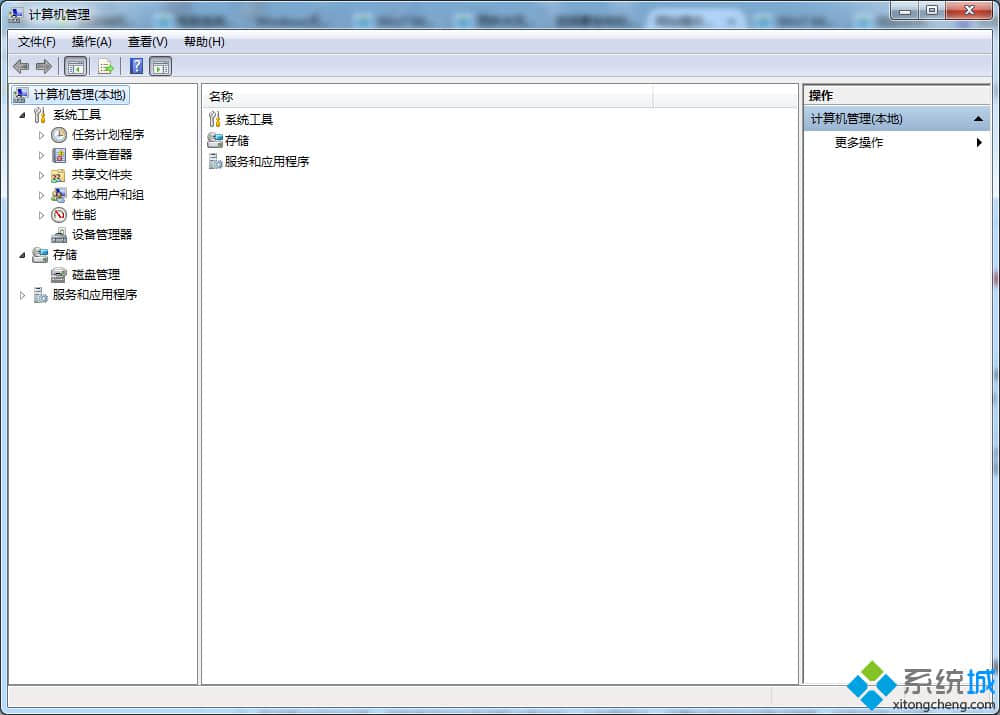
2、无线网卡没有打开,多数笔记本的无线网卡都会有一个物理开关,设置在笔记本后面或侧面,找到后确认打开,“on”为开,“off”为关。那有些型号的笔记本这个时候还有一个组合键开关操作。如联想E600,还需要功能键(Fn)+F4,来进行网卡的开关。打开后,笔记本会有亮灯显示。
3、如果这个时候,仍然 “Windows无法配置此无线连接”,那么就可以确定 wzc服务没有启动,方法:“开始”菜单 -> 控制面板 -> 管理工具 -> 服务,或右键“计算机” 单击 “管理”点左边列里的 “服务”打开后找到最后第三个 Wireless Zero Configuration 这项服务,双击进入,确认该服务是否启动,并且将服务启动方式改为自动,这样以后重启机器时,该服务就会自动启动了。
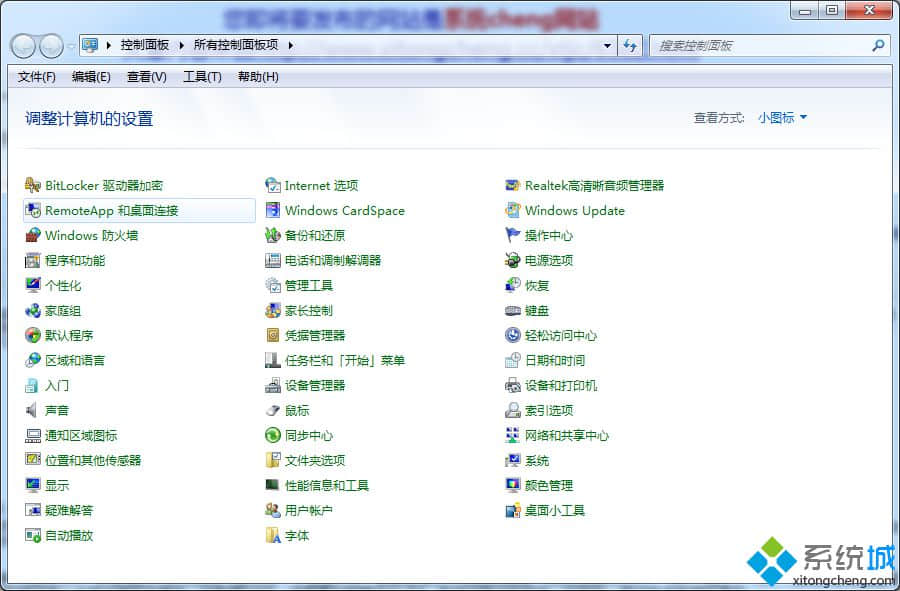
4、打开无线网络连接,如果提示还无法连接,可以按照提示:单击左边的“更改高级设置”,单击“无线网络”选项卡,然后选择标记为“使用Windows配置我的无线网络设置”复选框。
win7系统提示Windows无法配置此无线连接的情况可能是无线网卡驱动没有安装正确,或是用户关闭了无线网卡,又或是无线网络服务被禁用了,用户可以从这三个方面进行解决。
相关阅读 >>
win7系统提示windows无法与设备或资源(主dns服务器)通信
win7系统安全删除硬件总是出现硬盘驱动cdef和光驱的解决方法
win7系统使用搜狗输入法出现pinyinup.exe应用程序错误的解决方法
更多相关阅读请进入《win7》频道 >>




